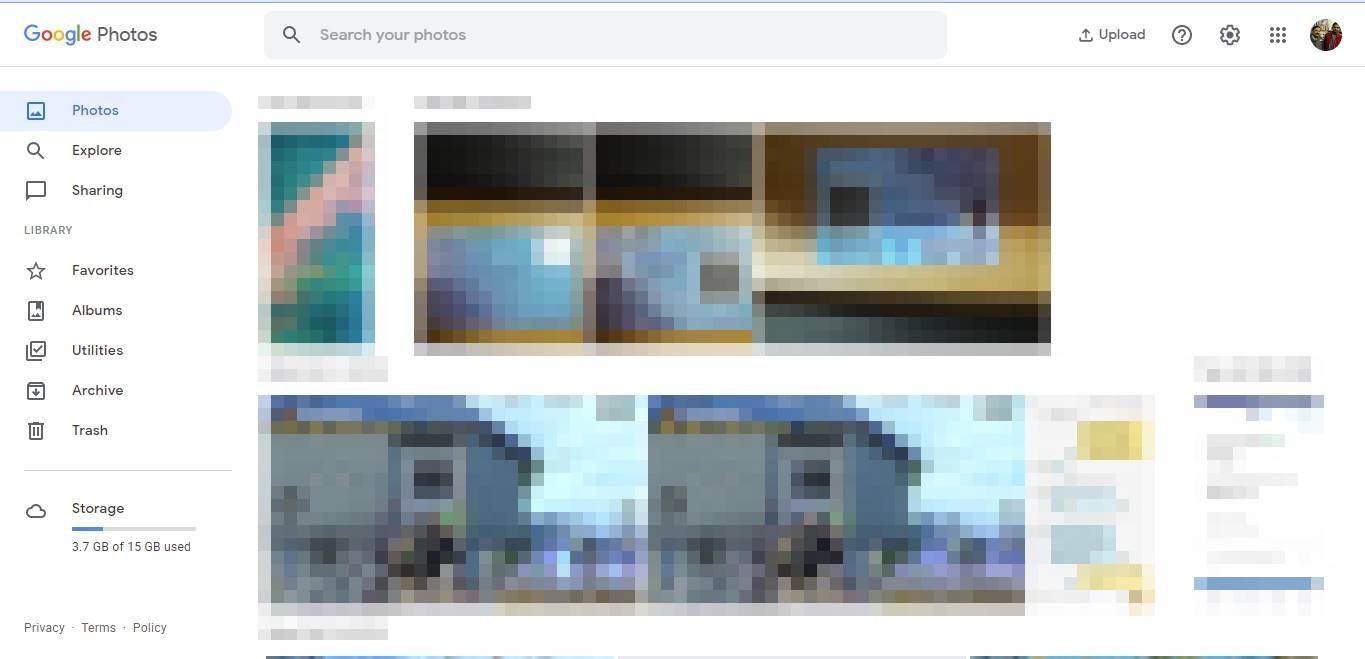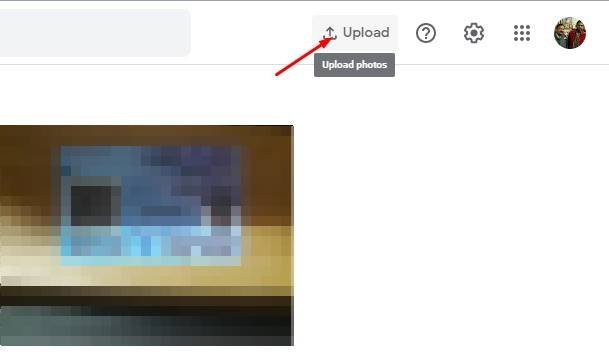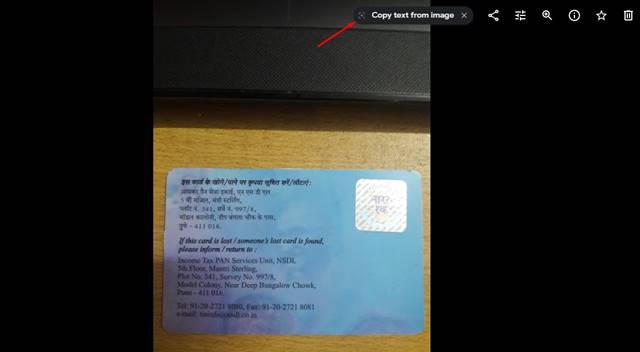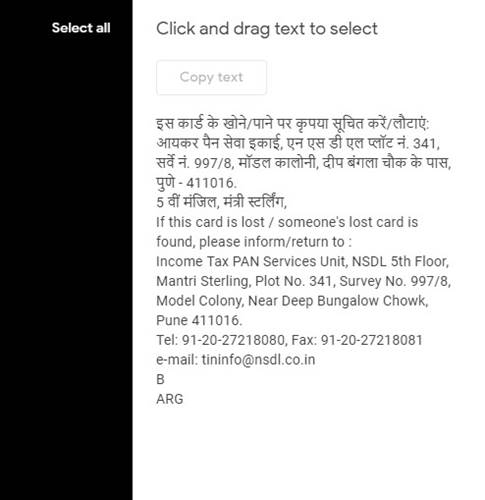À l’heure actuelle, des milliards d’utilisateurs d’Android et d’iPhone comptent sur les applications Google Photos pour stocker leurs photos en ligne. Google Photos vous aide non seulement à économiser de l’espace de stockage sur un appareil, mais il synchronise également tout votre contenu téléversé sur tous les appareils connectés.
Cependant, Google a récemment annoncé qu’il modifierait le plan Google Photos offrant un espace de stockage illimité. Après cela, de nombreux utilisateurs de Google Photos ont commencé à utiliser ses alternatives.
Si vous recherchez également les meilleures alternatives Google Photos, vous devez consulter notre article- Meilleures alternatives Google Photos . Alors que la plupart des utilisateurs cherchent à quitter le service, Google a introduit une nouvelle fonctionnalité pour soutenir sa base d’utilisateurs.
Fonction OCR de Google Photos
La version de bureau des sites Web Google Photos a récemment reçu une nouvelle fonctionnalité qui scanne les textes de n’importe quelle image. La fonctionnalité s’appuie sur la technologie OCR pour extraire le contenu textuel de n’importe quelle image.
La fonctionnalité est déjà disponible sur la version Web de Google Photos, mais elle n’est pas parfaite à 100%. La fonctionnalité fonctionne bien avec le texte des magazines ou des livres, mais l’OCR ne parvient pas à extraire le texte si le texte est difficile à lire.
Étapes pour copier du texte à partir d’images dans Google Photos
Maintenant que la fonctionnalité est déjà en ligne, vous souhaiterez peut-être tester la nouvelle fonctionnalité. Ci-dessous, nous avons partagé un guide étape par étape sur la copie de texte à partir d’une image dans Google Photos. Vérifions.
Étape 1. Tout d’abord, connectez-vous à votre compte Google et accédez à la Site Web Google Photos . Vous pouvez utiliser n’importe quel navigateur Web pour visiter le site Web.
Étape 2. Vous devez maintenant rechercher une photo contenant du texte. Vous pouvez également cliquer sur le bouton “Importer” pour utiliser une image de votre choix.
Étape 3. Maintenant, double-cliquez sur la photo pour l’agrandir.
Étape 4. Vous trouverez l’option “Copier le texte de l’image” en haut.
Étape 5. Cliquez sur le bouton et attendez que Google Lens détecte le texte.
Étape 6. Une fois terminé, vous pouvez copier et coller le contenu du texte .
C’est tout! Vous avez terminé. Voici comment copier du texte à partir d’une image dans Google Photos.
Cet article explique donc comment copier du texte à partir d’une image dans Google Photos. J’espère que cet article vous a aidé! Merci de le partager également avec vos amis. Si vous avez des doutes à ce sujet, faites-le nous savoir dans la zone de commentaire ci-dessous.